
恢复丢失的照片步骤:
第一步:打开转转大师选择合适的恢复功能
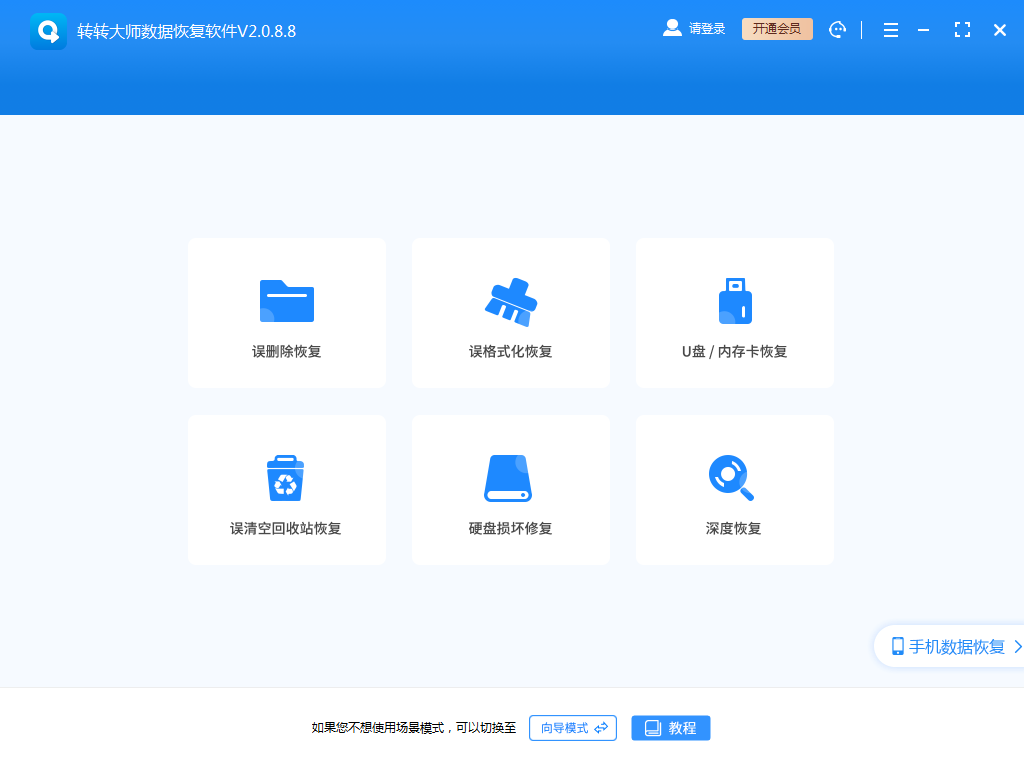
如果我们的照片是因为误删而丢失的,那么选择“误删除恢复”,如果是因为U盘、内存卡、格式化、清空回收站、硬盘等原因导致的数据丢失,那么对应的选择匹配的选项即可。
第二步、选择照片所在的磁盘
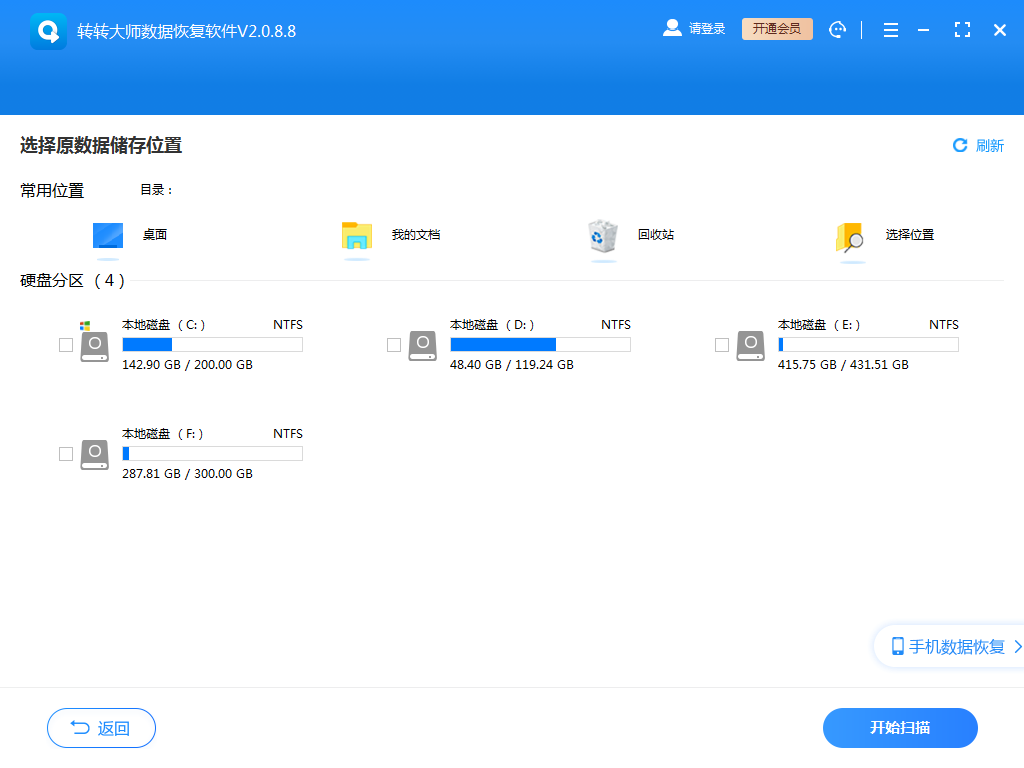
如果我们的照片是在相机、U盘、移动硬盘这些外部设备,那么要先连接电脑,然后选择它进行扫描。
第三步、查找文件
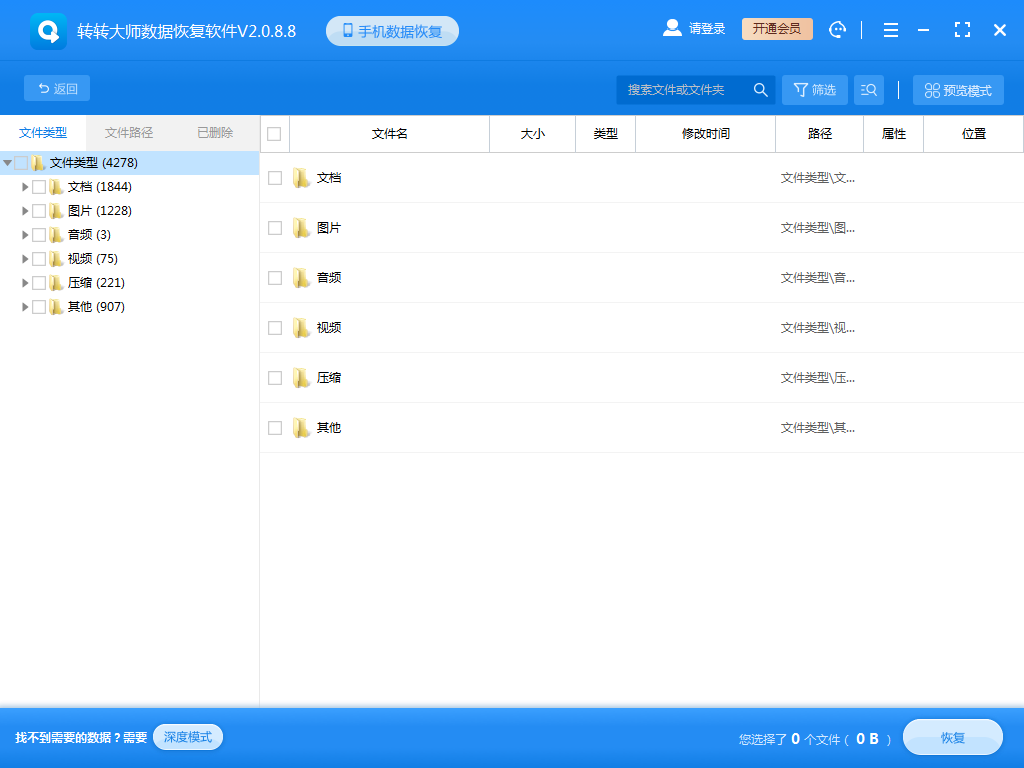
照片扫描出来之后就可以查找了,如果你有给照片命名,那么直接搜索名称即可,如果没有,那么也可以通过筛选来找到它。
第四步、恢复
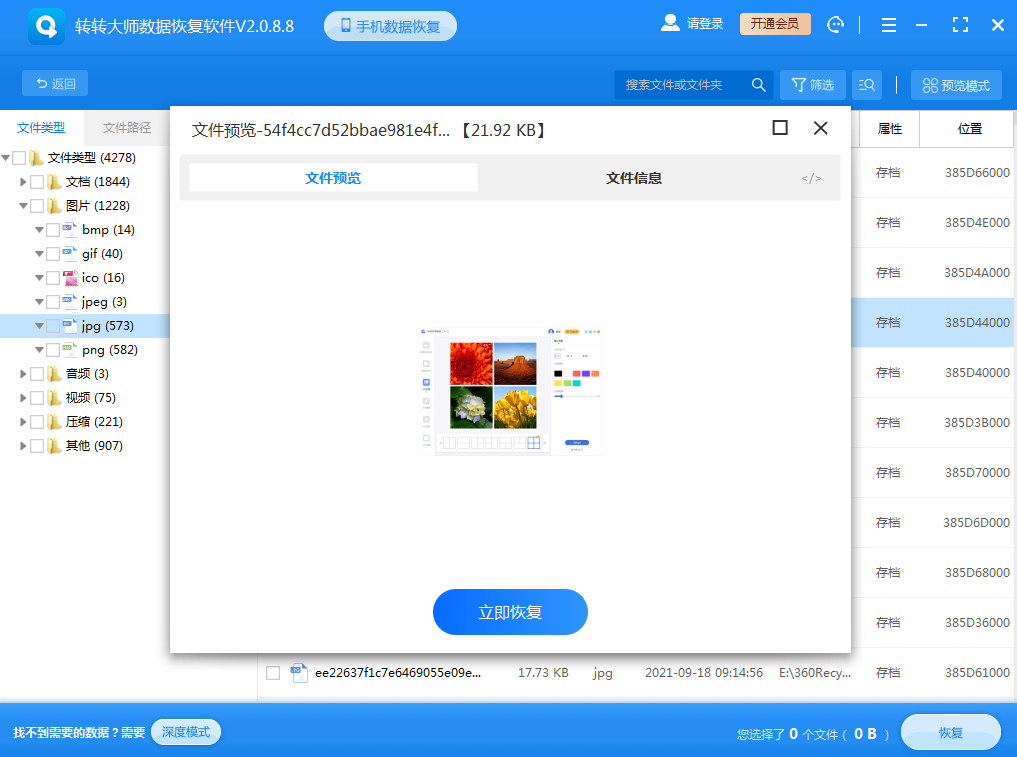
在恢复之前最好先双击预览一下以便查看照片是否受损,如果照片已经受损,那么是无法预览的,只有预览成功的照片才能被找回,能正常预览照片后点击立即恢复即可。
按照上面的恢复丢失的照片教程来做就能找回我们丢失的照片了,下次再遇到同样的问题就知道怎样恢复了吧,如果你身边的朋友也有相似的经历,那么就把本教程分享给他/她吧,能帮助到大家就是转转大师最大的价值了。
 技术电话:17306009113
技术电话:17306009113 工作时间:08:30-22:00
工作时间:08:30-22:00 常见问题>>
常见问题>>



 数据恢复软件教程
数据恢复软件教程 U盘数据恢复
U盘数据恢复 回收站数据恢复
回收站数据恢复

